7 Chrome-utvidelser for å gjøre Gmail mer produktiv

Du kan finne flere utvidelser for Gmail for å gjøre e-posthåndteringen din mer produktiv. Her er de beste Gmail Chrome-utvidelsene.
Du kan aldri være for forsiktig når det kommer til e-postene dine. Jada, noen har kanskje ikke noen sensitiv økonomisk informasjon, men det gjør det ikke OK for noen å lese den uten din tillatelse. Den gode nyheten er at i Gmail er det en måte å sende en konfidensiell e-post på, slik at e-posten din er enda sikrere.
Ved å sende en konfidensiell e-post i Gmail, vil ikke personen som mottar e-posten åpne den med mindre en kode for å åpne den. Den eneste meldingen de får er at de har en konfidensiell e-post. De kan få koden på SMS. Husk også at konfidensielle e-poster ikke varer evig; de utløper. Avsenderen kan velge når e-posten utløper, og alternativene er en uke, en måned, tre måneder eller fem år.
For å opprette en konfidensiell e-post i Gmail, lag en e-post som du vanligvis ville gjort. Når du har fylt ut alt, som mottakeren og emnelinjen, er det på tide å sende denne e-posten. Når du er klar til å sende e-posten, klikker du på låseikonet med klokken festet til den. Du finner den til høyre for den blå Send-knappen.
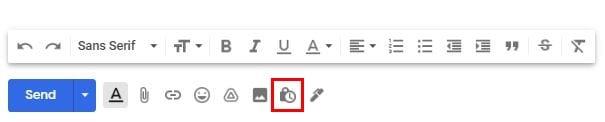
Når du klikker på den, er det noen innstillinger du må angi. Du må for eksempel velge når e-posten utløper, klikk på rullegardinmenyen for det tilgjengelige alternativet. Du kan også velge om du vil at passordet skal være SMS eller ikke. Når du er ferdig, ikke glem å klikke på Lagre-knappen.
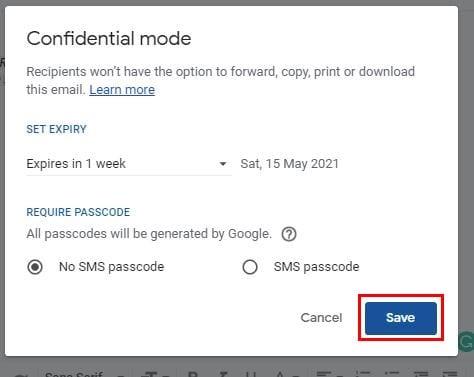
Hvis du vil at koden skal åpne e-posten sendt på e-post, må du oppgi telefonnummeret deres. Så før du sender alt, sørg for at du dobbeltsjekker at du har oppgitt riktig telefonnummer. Du vil også legge merke til at stilen på e-posten. Hvis det er noen endringer du vil gjøre før du sender det, må du klikke på Rediger-alternativet. Eller, hvis du ombestemmer deg og ikke vil gjøre e-posten konfidensiell, klikker du på X.
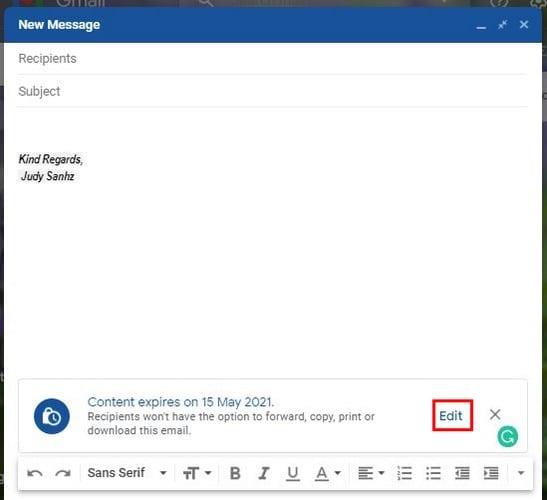
Hvis du noen gang ombestemmer deg og ønsker å kansellere den konfidensielle e-posten, kan du det. Finn e-posten i innboksen eller under Sendt. Når du finner e-posten, klikker du på den for å åpne den og klikker på alternativet Fjern tilgang, og du skal se en melding som forteller deg at handlingen ble fullført. Alternativet du nettopp klikket på vil endres, og det vil si: Forny tilgang hvis du noen gang ombestemmer deg.
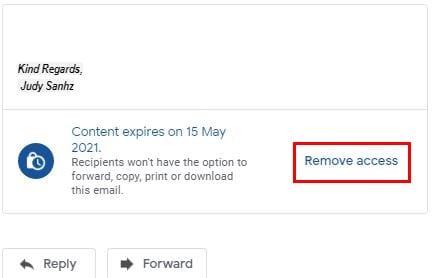
Å lage en konfidensiell e-post på Android-enheten din er også en enkel oppgave. Åpne Gmail-appen og velg å skrive. Etter eller før du angir nødvendig informasjon som mottaker og emne, trykk på prikkene og velg Konfidensiell modus .
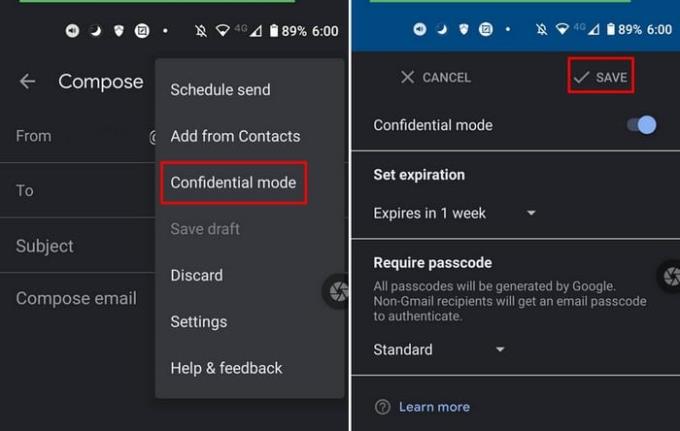
Akkurat som i skrivebordsmodus, må du også angi hvor lenge du vil at den konfidensielle e-posten skal vare. Når du er ferdig, ikke glem å trykke på Lagre-alternativet. Hvis du velger at mottakeren skal åpne e-posten med et passord via SMS og du glemmer å legge til telefonnummeret, får du følgende melding.
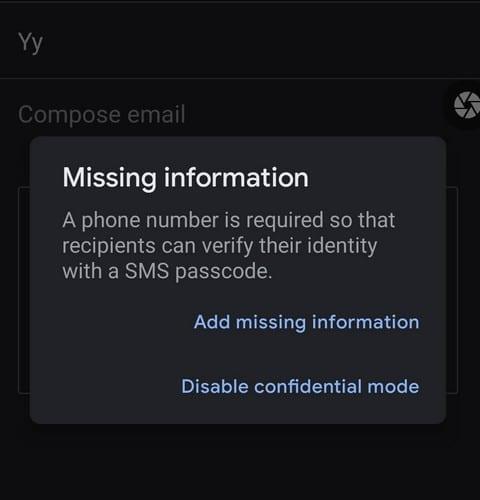
Du kan velge å deaktivere konfidensiell modus helt, eller du kan trykke på alternativet Legg til manglende informasjon og legge til telefonnummeret.
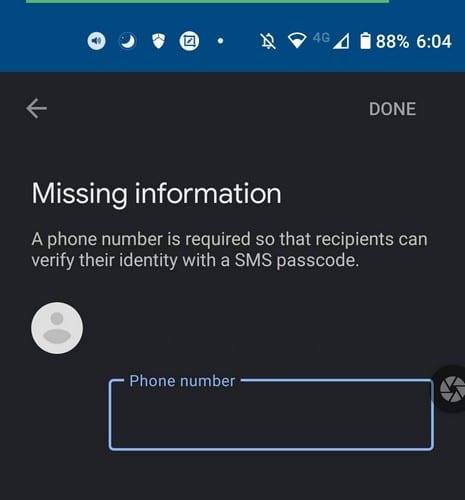
Ikke bekymre deg; du trenger ikke å installere en annen app for å åpne konfidensielle e-poster i Gmail. Du åpner slike e-poster som alle andre e-poster, men husk at e-posten har en utløpsdato. Hvis du bestemmer deg for det, vil du ta en titt på e-posten senere og senere. Utløpsdatoen vil snike seg inn på deg, og e-posten vil ikke lenger være tilgjengelig.
En e-post i konfidensiell modus lar deg ikke laste ned, videresende, lime inn eller kopiere e-poster. Hvis du prøver å få tilgang til e-posten, men får en feilmelding, betyr det at avsenderen har tilbakekalt tilgangen. Den eneste måten du kan se e-posten på er å kontakte avsenderen og be dem om å fornye tilgangen til e-posten.
Noen ganger må du bare sørge for at enkelte ting ikke kan gjøres, som å videresende noe du har sendt i en e-post. Med konfidensiell modus kan du være trygg på at ingen vil dele det du har sendt. Takket være denne modusen kan du også være sikker på at du har kontroll over hvem som kan se innholdet og at du når som helst kan tilbakekalle tilgangen. Hvor nyttig finner du Gmails konfidensielle modus? Del tankene dine i kommentarene nedenfor, og ikke glem å dele denne artikkelen med andre på sosiale medier.
Du kan finne flere utvidelser for Gmail for å gjøre e-posthåndteringen din mer produktiv. Her er de beste Gmail Chrome-utvidelsene.
Å opprettholde flere e-postinnboksene kan være en plage, spesielt hvis du har viktige e-poster som lander i begge. Det er et problem mange mennesker står overfor hvis de har åpnet Microsoft Outlook og Gmail-kontoer tidligere. Med disse enkle trinnene lærer du hvordan du synkroniserer Microsoft Outlook med Gmail på PC og Apple Mac-enheter.
Google Meet er et utmerket alternativ til andre videokonferanseapper som Zoom. Selv om den kanskje ikke har de samme funksjonene, kan du fortsatt dra nytte av mange gode funksjoner, for eksempel ubegrensede møter og en forhåndsvisning av video og lyd. Lær hvordan du starter en Google Meet-økt direkte fra Gmail med disse trinnene.
Sjekk Gmail påloggingsaktivitetshistorikk og se hvilke e-poster du har sendt eller slettet ved å følge disse nybegynnervennlige instruksjonene.
Lær hvordan du tilbakestiller Gmail-passordet ditt enkelt og sikkert. Endre passordet regelmessig for å beskytte kontoen din.
Å sende filer via e-postvedlegg er en ganske vanlig ting. Enten det er bilder til et familiemedlem eller et viktig dokument på jobben, har vi alle sendt
Aktiver muligheten til å raskt angre en sendt melding i Gmail med denne sjelden kjente funksjonen.
Slik kobler du Microsoft Outlook 2016-e-postklienten til Google Gmail-kontoen din.
Vi tilbyr tre måter å se skrivebordsversjonen av Gmail på din Apple iOS-enhet.
Outlook kan være veien å gå på Android, men det er ikke alltid den beste opplevelsen. Så vær så snill, følg med mens jeg forklarer hvordan du kan gjøre akkurat dette for en mer intuitiv opplevelse på Android.
Du kan aldri være for forsiktig når det kommer til nettsikkerhet. Det er så mange farer der ute at det er viktig å ta alt det nødvendige
Ikke å få e-postene dine i tide kan være ødeleggende for noen, spesielt hvis du regelmessig får viktige jobb-e-poster. Du må fikse det og raskt. Noen ganger
Sørg for at e-postene er sikrere, takket være Gmails konfidensielle modus. Slik bruker du den og åpner den.
Hvordan vise og skjule Gmail-mapper som vises på venstremenyen.
Hvis du ikke får e-postene dine, kan det være forskjellige mulige løsninger for å fikse dem. Her er noen metoder du kan prøve.
I likhet med hvordan du kan bruke Google Meet på Gmail, lar Zoom deg også starte og planlegge møter og dele innhold direkte fra Gmail-kontoen din. Følgende guide vil hjelpe deg å aktivere Zoom på ...
Finn ut hvordan du blokkerer eller fjerner blokkering av e-postadresser i Gmail for å forhindre at du blir spammet.
Lær et triks for å be om en lesebekreftelse for e-postmeldinger du sender fra Gmail-kontoen din.
Midt i nye koronavirusbekymringer og et stadig mer teknologisk nettverk, vokser nettaktivitet som et alternativt kommunikasjonsmedium for medarbeidere
Google Meet lar brukere gjennomføre gruppemøter med opptil 250 deltakere i en enkelt samtale og muligheten til å ta opp møter og lagre dem på Google Disk. Selskapet ruller gradvis ut...
Etter at du har rootet Android-telefonen din, har du full systemtilgang og kan kjøre mange typer apper som krever root-tilgang.
Knappene på Android-telefonen din er ikke bare til for å justere volumet eller vekke skjermen. Med noen få enkle justeringer kan de bli snarveier for å ta et raskt bilde, hoppe over sanger, starte apper eller til og med aktivere nødfunksjoner.
Hvis du har glemt den bærbare datamaskinen på jobb og har en viktig rapport du må sende til sjefen din, hva bør du gjøre? Bruk smarttelefonen din. Enda mer sofistikert, gjør telefonen om til en datamaskin for å gjøre det enklere å multitaske.
Android 16 har låseskjerm-widgeter som du kan endre låseskjermen slik du vil, noe som gjør låseskjermen mye mer nyttig.
Android Bilde-i-bilde-modus hjelper deg med å krympe videoen og se den i bilde-i-bilde-modus, slik at du kan se videoen i et annet grensesnitt, slik at du kan gjøre andre ting.
Det blir enkelt å redigere videoer på Android takket være de beste videoredigeringsappene og -programvarene vi lister opp i denne artikkelen. Sørg for at du har vakre, magiske og stilige bilder du kan dele med venner på Facebook eller Instagram.
Android Debug Bridge (ADB) er et kraftig og allsidig verktøy som lar deg gjøre mange ting, som å finne logger, installere og avinstallere apper, overføre filer, rote og flashe tilpassede ROM-er og lage sikkerhetskopier av enheter.
Med autoklikk-applikasjoner trenger du ikke å gjøre mye når du spiller spill, bruker apper eller bruker oppgaver som er tilgjengelige på enheten.
Selv om det ikke finnes noen magisk løsning, kan små endringer i hvordan du lader, bruker og oppbevarer enheten din utgjøre en stor forskjell i å redusere batterislitasjen.
Telefonen mange elsker akkurat nå er OnePlus 13, fordi den i tillegg til overlegen maskinvare også har en funksjon som har eksistert i flere tiår: infrarødsensoren (IR Blaster).



























